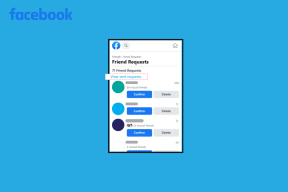Aggiungi e usa più account o profili in Office 2013
Varie / / February 12, 2022

Nel
versioni precedenti di Microsoft Office
, uno dei maggiori problemi incontrati dalla maggior parte delle persone è stata la mancanza di
più profili utente
. Si supponga di portare un laptop in ufficio dove si salva tutto il lavoro svolto sull'account online dell'organizzazione. Ora, quando sei tornato a casa, non c'era modo di utilizzare MS Office sullo stesso dispositivo per lavorare sui file personali. Voglio dire, puoi ovviamente usarlo ma non puoi personalizzare le impostazioni di Word o Excel, il che è stato una specie di rompicapo.
Ora in l'ultima versione di Microsoft Office, ovvero Office 2013, puoi creare e gestire più profili con impostazioni distinte. Poiché Office 2013 integra SkyDrive e altri servizi di condivisione di immagini e video, questa funzionalità era più necessaria che mai.
Vediamo quindi come creare più profili di Office e passare da uno all'altro.
Creazione di un nuovo profilo di Office 2013
Passo 1: Apri qualsiasi prodotto Microsoft Office sul tuo computer. Poiché il nuovo account si riflette su tutti i prodotti Office, non importa quale stai utilizzando. Nel post useremo Microsoft Word.
Passo 2: Dopo aver avviato l'app, fare clic sul collegamento Cambia accountt nella vista del backstage di Scelta modelli situata nell'angolo in alto a destra. Se stai già lavorando su una delle applicazioni di Office, fai clic sulla miniatura del profilo e seleziona l'opzione dall'elenco a discesa.
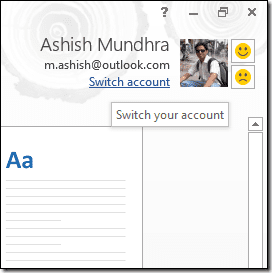
Passaggio 3: Microsoft Office ti chiederà il tipo di account che desideri aggiungere. Se stai utilizzando un account personale sul tuo computer, seleziona la rispettiva opzione, altrimenti seleziona Organizzazione o Scuola.
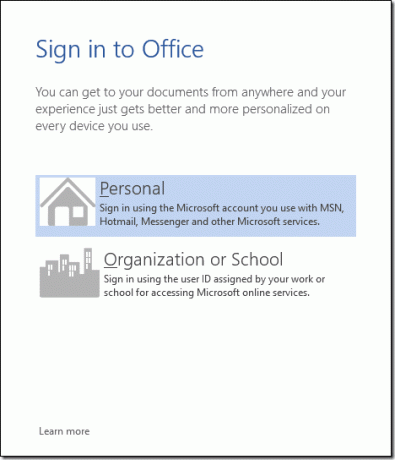
Passaggio 4: Office ora ti chiederà di fornire le credenziali di accesso del tuo account Microsoft. Fornisci il tuo ID di accesso Microsoft e la password per aggiungere il tuo account aggiuntivo.

Questo è tutto, Office comunicherà con Office online e aggiungerà il nuovo account. Puoi passare da un account connesso all'altro facendo clic sulla miniatura del profilo nella vista sullo sfondo e selezionando Cambia account. Per rimuovere un account, seleziona quello che desideri rimuovere e fai clic sul pulsante Rimuovi l'account.
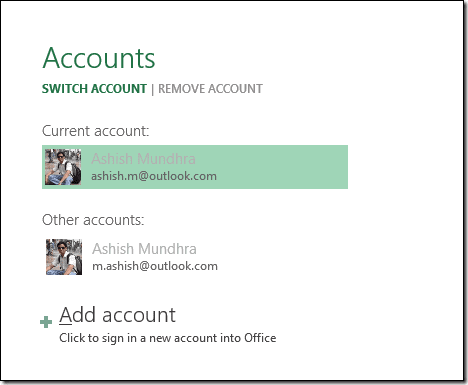
Non c'è limite che io sappia per il numero di account che puoi aggiungere.
Conclusione
Mantenere più account nell'applicazione è un'ottima cosa se devi usarli al lavoro e in ufficio o come computer pubblico. Mantengo sempre due profili di tutte le applicazioni che me lo consentono. Prendere Chrome per esempio. Mantengo due profili su di esso. Un profilo è il mio profilo personale che utilizzo per la navigazione quotidiana, mentre l'altro è il playground dove scarico e test diverse estensioni e app, prima di scriverne qui su Guiding Tech. Ha senso, vero?
Ultimo aggiornamento il 02 febbraio 2022
L'articolo sopra può contenere link di affiliazione che aiutano a supportare Guiding Tech. Tuttavia, non pregiudica la nostra integrità editoriale. Il contenuto rimane imparziale e autentico.